Probleme mit dem Creators Update für Windows 10 beheben
Power-Optionen im Startmenü reaktivieren
von Simon Gröflin - 12.04.2017
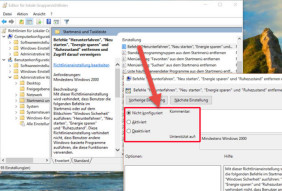
In Windows 10 Pro ist der Gruppenrichtlinien-Editor eine Anlaufstelle zur Behebung der fehlenden Power-Optionen.
Wenn Sie Windows 10 Pro verwenden, geben Sie in der Suchlupe des Startmenüs gpedit.msc ein und bestätigen Sie die Aufforderung mit der Eingabetaste. Öffnen Sie nachfolgend den Pfad Benutzerkonfiguration, Administrative Vorlagen (links), Startmenü und Taskleiste.
Führen Sie hier einen Doppelklick auf Befehle "Herunterfahren", "Neu Starten", "Energie Sparen" und ... aus.
Versichern Sie sich nun, dass in der Registerkarte "Nicht konfiguriert" oder "Deaktiviert" angehakt ist. Klicken Sie bei einer Änderung auf Übernehmen.
Vorgehensweise für Windows 10 Home
Wenn Sie Windows 10 Home in Betrieb haben, gibt es keinen Gruppenrichtlinieneditor. Öffnen Sie stattdessen den Registry Editor (mittels der Eingabe regedit im Startmenü). Jetzt kommt Ihnen die neue Adress-Suchleiste (oben) zu Hilfe.
Kopieren Sie Folgendes in die obere Adresszeile:
HKEY_CURRENT_USER\Software\Microsoft\Windows\CurrentVersion\Policies\Explorer
Prüfen Sie, ob sich darin ein Wert wie "NoClose" vorfindet, und falls ja, führen Sie auf dem Eintrag einen Doppelklick aus. Sie sollten diesen DWORD-Wert auf 0 (Ziffer Null) setzen.
Starten Sie den PC anschließend neu und die Energieoptionen im Startmenü sollten wieder auftauchen.